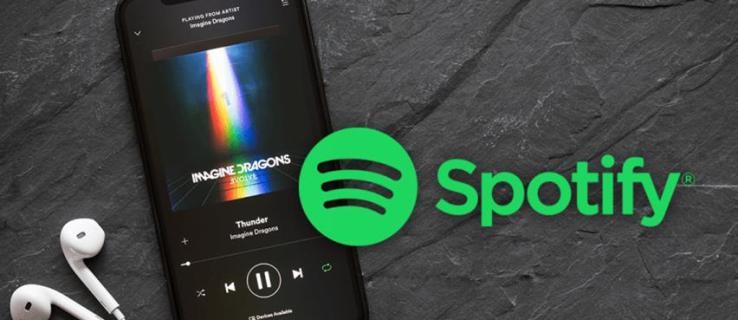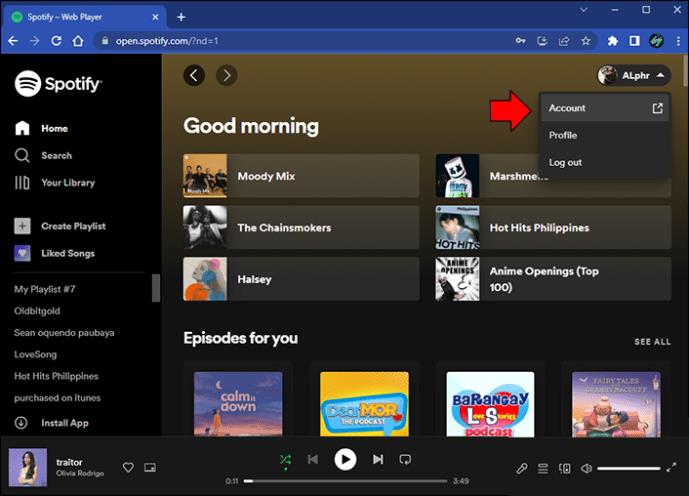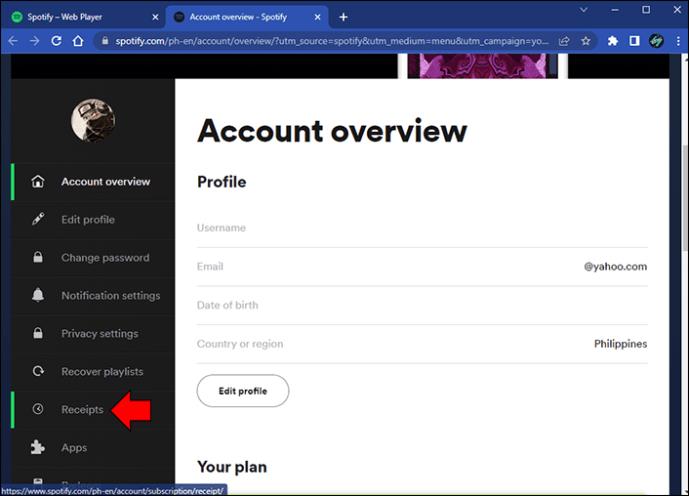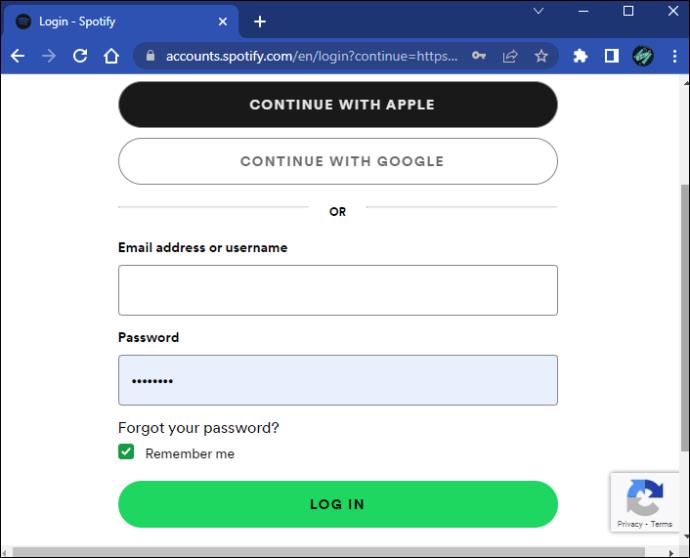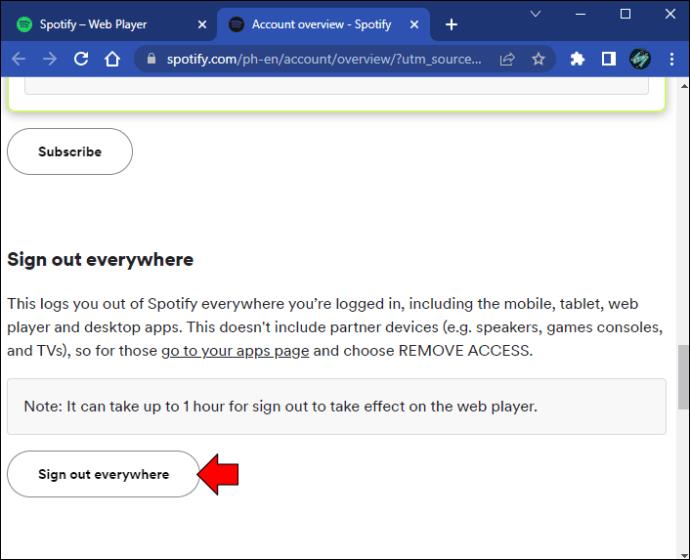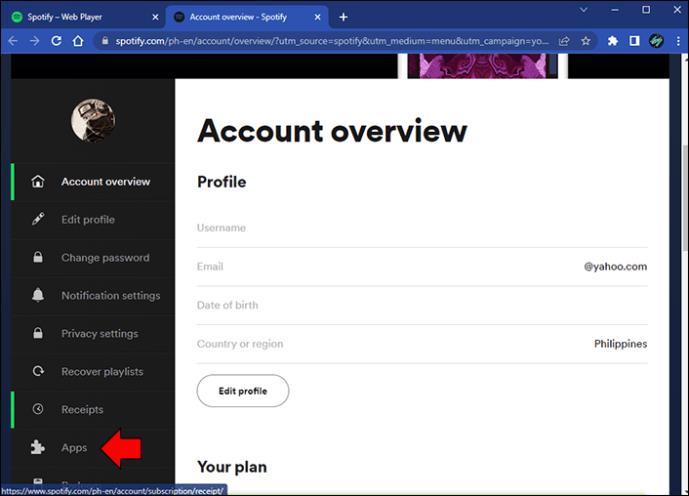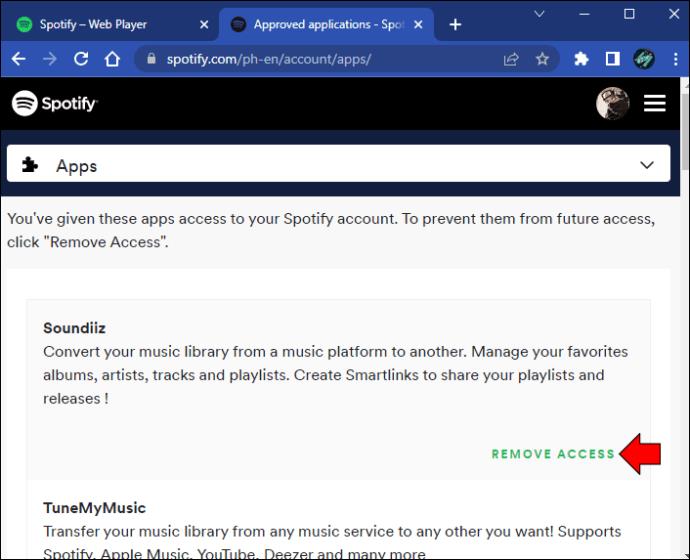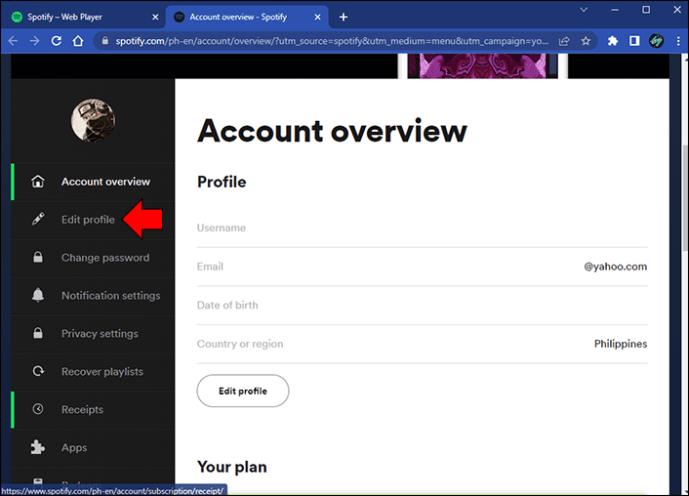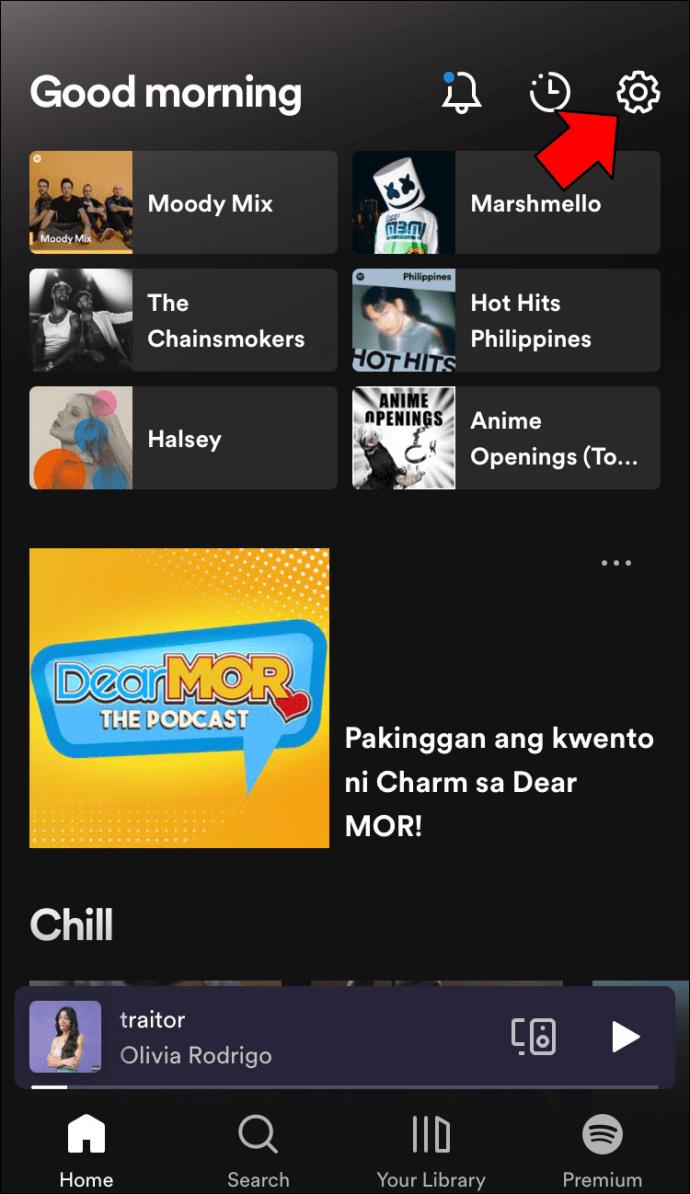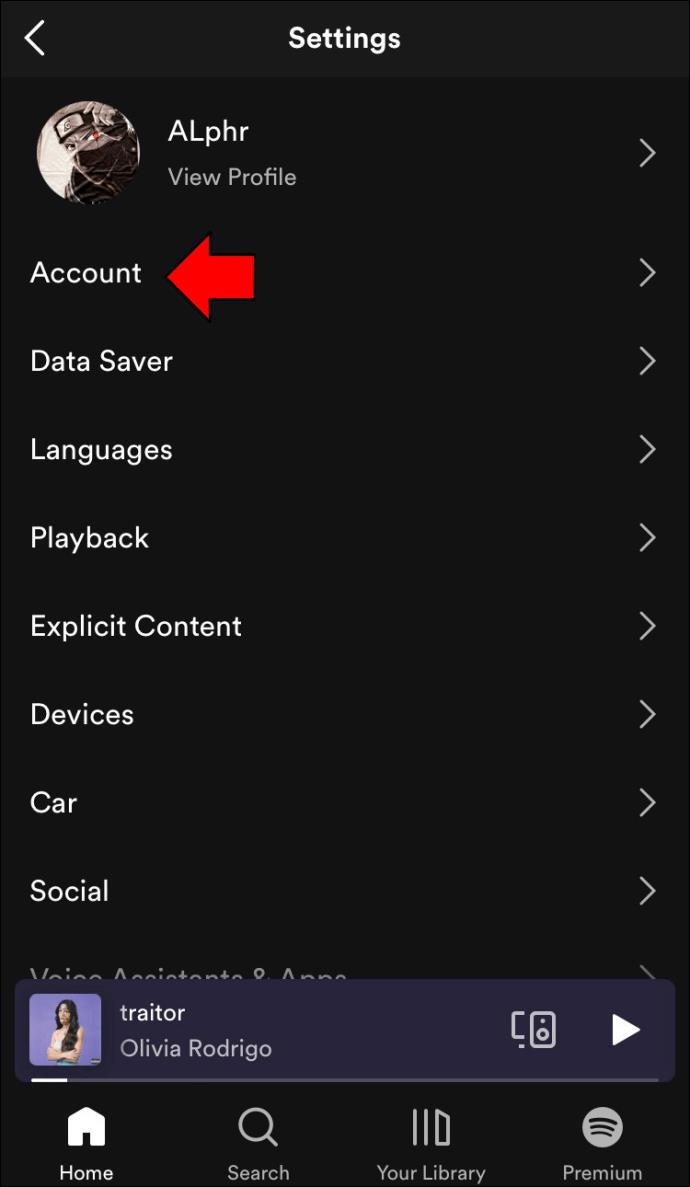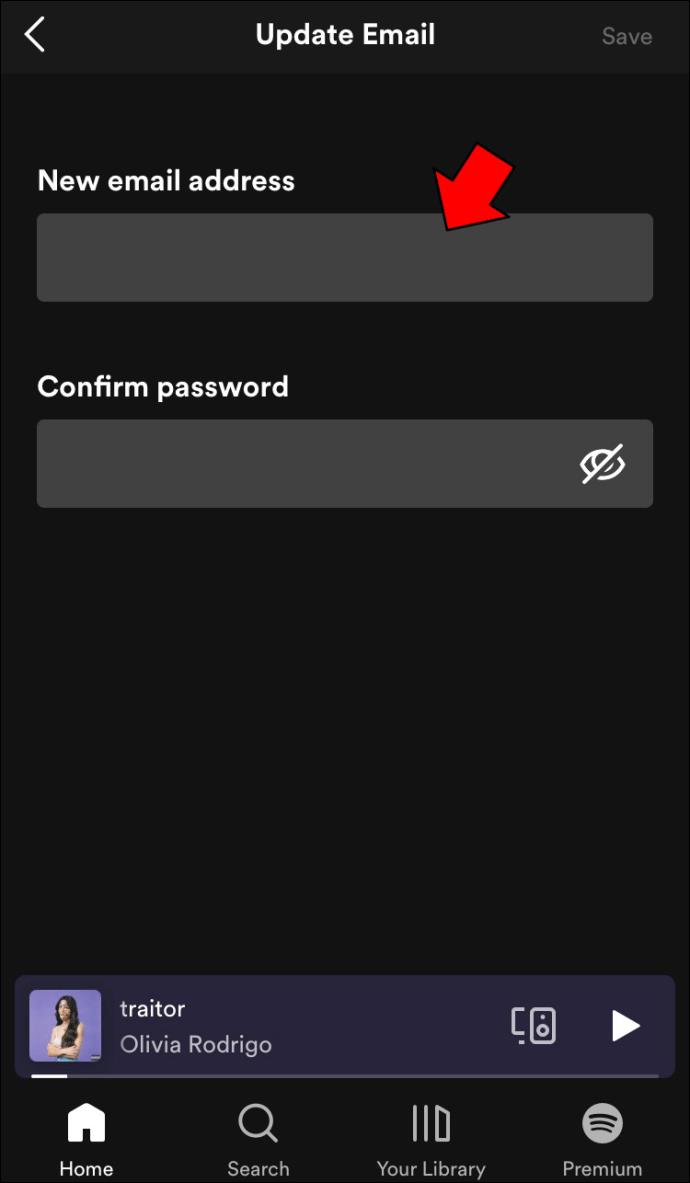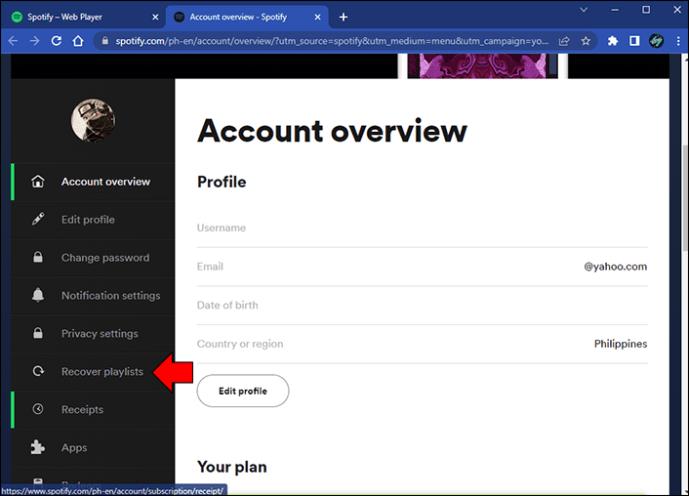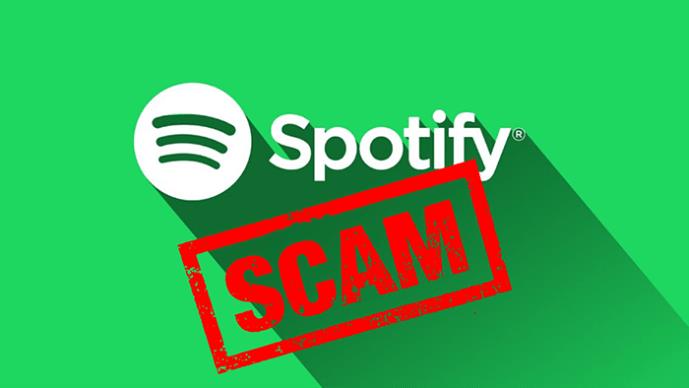Da Spotify Millionen von Nutzern hat, ist es keine Überraschung, dass es häufig zum Ziel von Hackern wird. Während Spotify sicherstellt, dass die Sicherheit und Finanzdaten seiner Benutzer niemals gefährdet werden, ist es frustrierend, die Kontrolle über das Konto zu verlieren.
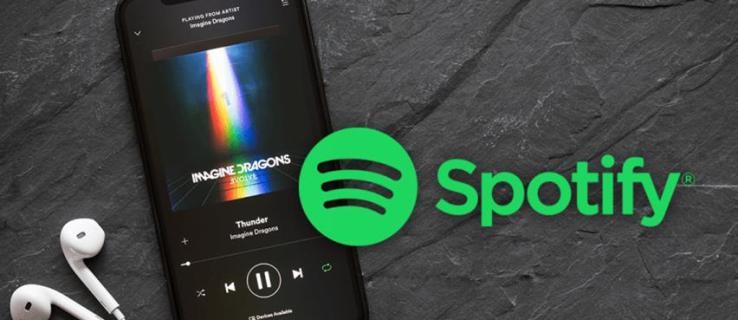
Wenn Sie erfahren möchten, wie Sie feststellen können, ob Ihr Spotify-Konto gehackt wurde und was in solchen Fällen zu tun ist, sind Sie hier genau richtig. In diesem Artikel gehen wir auf die häufigsten Anzeichen ein und erklären, welche Maßnahmen Sie ergreifen sollten, um den Schaden zu minimieren.
So erkennen Sie, ob ein Spotify-Konto gehackt wurde
Entgegen der landläufigen Meinung ist die fehlende Möglichkeit, sich bei Ihrem Konto anzumelden, nur eines der Anzeichen dafür, dass jemand Ihr Konto gehackt hat. In den meisten Fällen bemerken Benutzer erst nach längerer Zeit, dass jemand auf ihr Konto zugegriffen hat. Darauf sollten Sie achten.
Unbekannte Musik unter „Zuletzt gespielt“
Wenn Sie Spotify häufig nutzen, wissen Sie wahrscheinlich, welche Musik Sie in letzter Zeit gehört haben. Wenn Sie die Musik unter „Zuletzt abgespielt“ nicht erkennen können, könnte dies ein Zeichen dafür sein, dass jemand anderes Ihr Konto ohne Ihre Erlaubnis verwendet.
Neue oder fehlende Playlists
Vielen Spotify-Nutzern macht es Spaß, Playlists für verschiedene Anlässe zu erstellen. Wenn Sie bemerkt haben, dass einige Wiedergabelisten fehlen oder neue erstellt werden, hat möglicherweise jemand Ihre Sammlung manipuliert, ohne dass Sie es wussten.
Musik wird zufällig abgespielt
Spotify kann mit verschiedenen Geräten wie Google Nest, Alexa, Smartwatches usw. verbunden werden. Mit diesen Geräten können Sie die Songs ändern, abspielen oder die Musik stoppen. Plötzliche Sprünge, Pausen und wechselnde Songs könnten darauf hindeuten, dass Ihr Konto gehackt wurde.
Login Benachrichtigungen
Wie die meisten Apps benachrichtigt Sie Spotify, wenn verdächtige Aktivitäten erkannt werden. Wenn Sie Benachrichtigungen über Anmeldungen erhalten, die Sie nicht kennen, versucht möglicherweise jemand ohne Erlaubnis auf Ihr Konto zuzugreifen.
Ihr Abonnement hat sich geändert
Wenn Sie feststellen, dass sich Ihr Abonnementplan geändert hat und Sie nichts damit zu tun haben, verwendet wahrscheinlich jemand anderes Ihr Konto. Überprüfen Sie die Belege, um festzustellen, wann die Änderung vorgenommen wurde.
- Öffnen Sie Ihren Browser und gehen Sie zur Spotify-Website .

- Wähle Profil."

- Wählen Sie „Konto“.
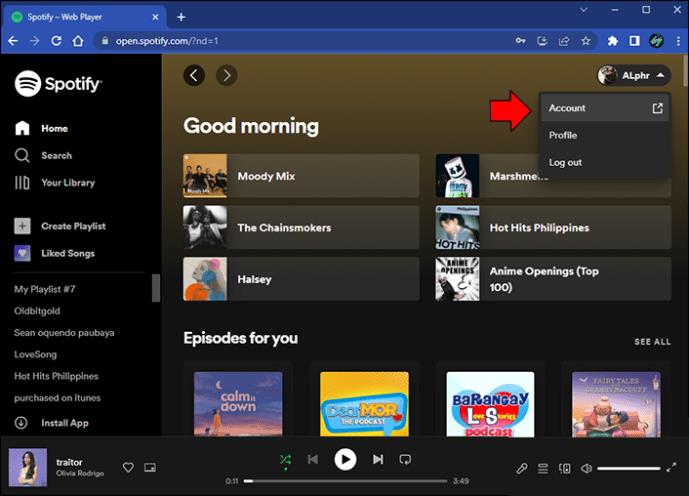
- Klicken Sie im linken Menü auf „Quittungen“ und überprüfen Sie den Abonnementpreis und die Daten.
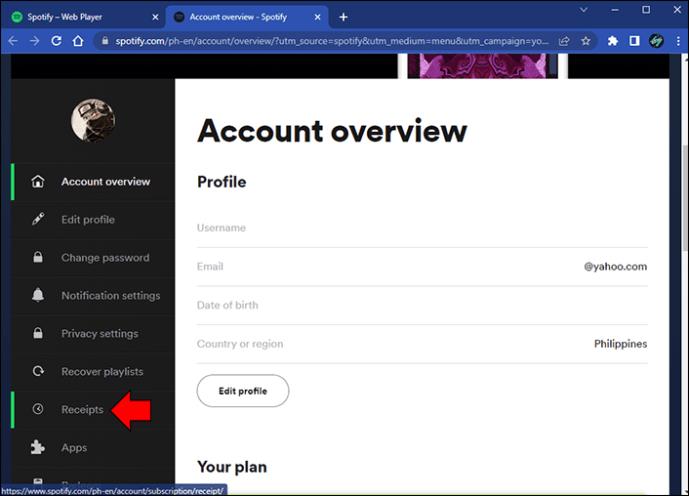
E-Mail oder Passwort funktionieren nicht
Wenn Sie sich nicht bei Ihrem Konto anmelden können und zu 100 % sicher sind, dass Sie die richtige E-Mail-Adresse und das richtige Passwort verwenden, liegt dies höchstwahrscheinlich daran, dass jemand anderes darauf zugegriffen und Sie abgemeldet hat.
Was tun, wenn Ihr Spotify-Konto gehackt wurde?
Es gibt zahlreiche Maßnahmen, die Sie ergreifen können, wenn Sie den Verdacht haben, dass Ihr Spotify-Konto gehackt wurde. Sie unterscheiden sich je nachdem, ob Sie Zugriff auf das Konto haben oder nicht.
Was tun, wenn Ihr Spotify-Konto gehackt wurde und Sie Zugriff darauf haben?
Wenn Sie wissen, dass jemand anderes Ihr Konto verwendet, Sie aber trotzdem darauf zugreifen können, können Sie Folgendes tun.
Setze dein Passwort zurück
Die erste Maßnahme, die Sie ergreifen sollten, wenn Sie feststellen, dass jemand anderes Ihr Konto verwendet, besteht darin, Ihr Passwort zurückzusetzen. Öffnen Sie den Link zum Zurücksetzen von Spotify in einem Inkognito-/privaten Fenster, geben Sie Ihre E-Mail-Adresse ein und erstellen Sie ein sicheres Passwort, das Sie noch nie verwendet haben. Da Spotify mit zahlreichen Diensten wie Facebook verbunden werden kann, vergessen Sie nicht, auch diese Passwörter zu ändern.
Überall abmelden
Spotify bietet die Option „Überall abmelden“, mit der Sie Ihr Spotify-Konto von jedem Gerät abmelden können. Mit dieser Funktion können Sie verhindern, dass Hacker Ihr Konto nutzen. Diese Option ist nur auf Computern verfügbar. Befolgen Sie die nachstehenden Anweisungen, um sich überall auf Spotify abzumelden.
- Öffnen Sie Ihren Browser und gehen Sie zur Spotify-Website .

- Melden Sie sich an, wenn Sie dazu aufgefordert werden.
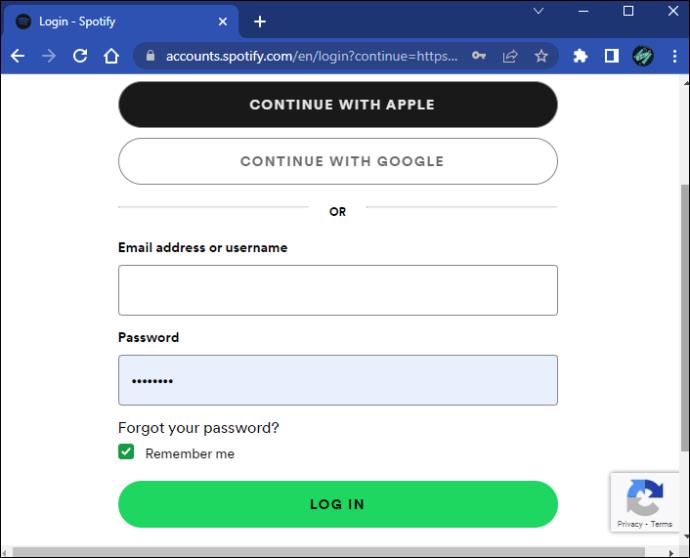
- Klicken Sie oben rechts auf „Profil“.

- Wählen Sie „Konto“.

- Scrollen Sie nach unten und klicken Sie auf „Überall abmelden“.
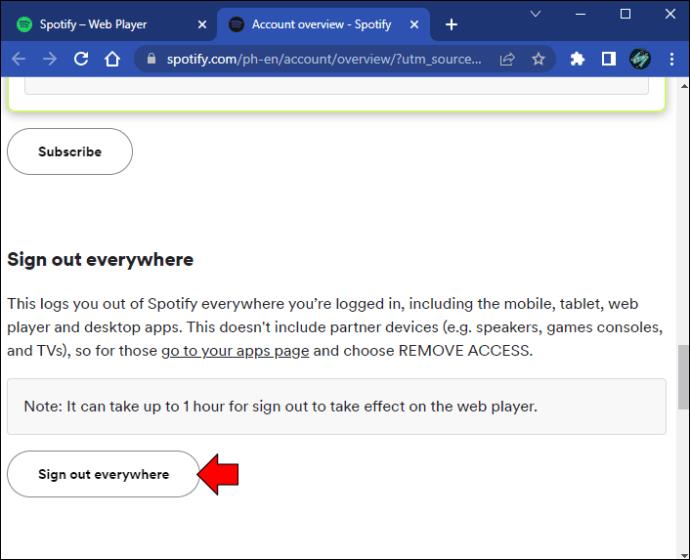
Beachten Sie, dass es bis zu einer Stunde dauern kann, bis diese Option funktioniert. Darüber hinaus funktioniert dies nicht für Partnergeräte wie Fernseher, Lautsprecher usw. Wenn Sie sich von solchen Geräten abmelden möchten, müssen Sie die Option „Zugriff entfernen“ verwenden. Hier erfahren Sie, wie das geht.
- Starten Sie Ihren Browser und gehen Sie zur Spotify-Website .

- Wählen Sie oben rechts „Profil“.

- Klicken Sie auf „Konto“.

- Scrollen Sie nach unten und wählen Sie „Apps“ aus dem linken Menü.
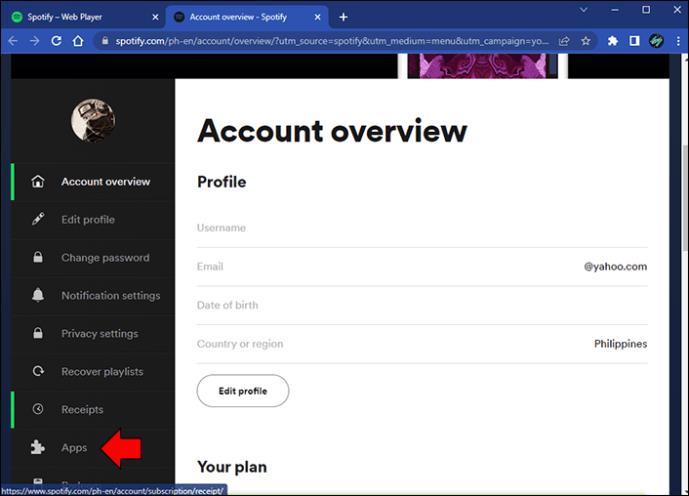
- Suchen Sie die betreffenden Apps und klicken Sie rechts auf „Zugriff entfernen“.
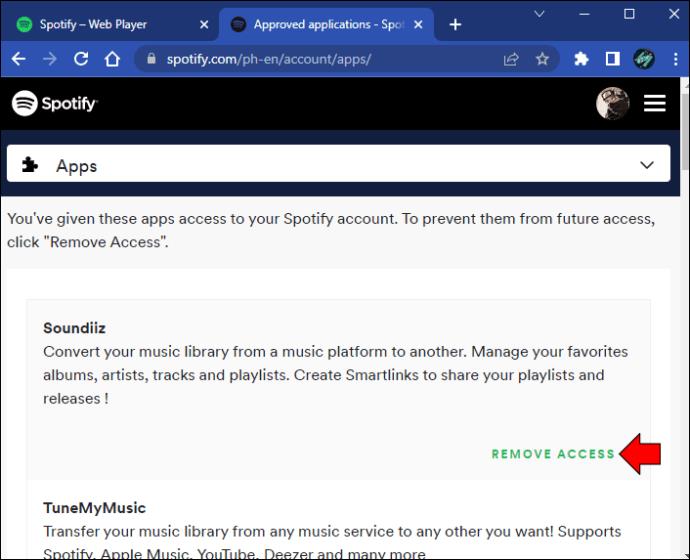
Sichern Sie Ihre E-Mail-Adresse
Wenn Sie vermuten, dass der Hacker die mit Ihrem Konto verknüpfte E-Mail-Adresse geändert hat, sollten Sie dies sofort rückgängig machen. Befolgen Sie dazu die nachstehenden Anweisungen.
- Öffnen Sie Ihren Browser und besuchen Sie die Website von Spotify.

- Wählen Sie „Profil“.

- Konto auswählen."

- Klicken Sie auf „Profil bearbeiten“.
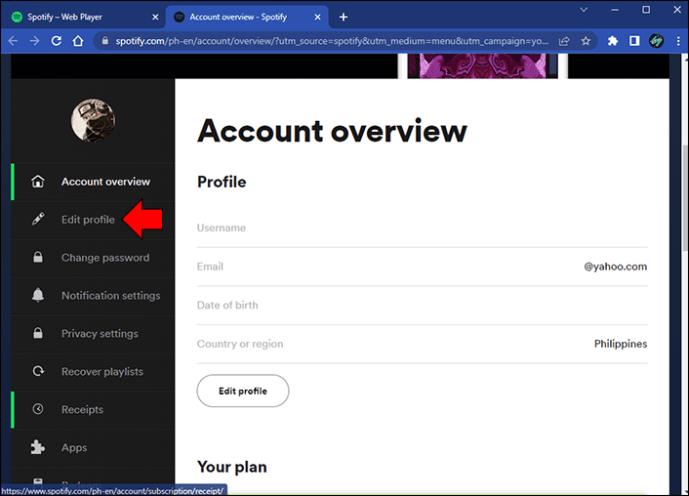
- Geben Sie Ihre E-Mail-Adresse ein, überprüfen Sie die anderen Kontoinformationen noch einmal und klicken Sie auf „Profil speichern“.

Sie können dies auch mit der mobilen Spotify-App tun.
- Starten Sie die Spotify-App und wählen Sie das Zahnradsymbol in der oberen rechten Ecke aus.
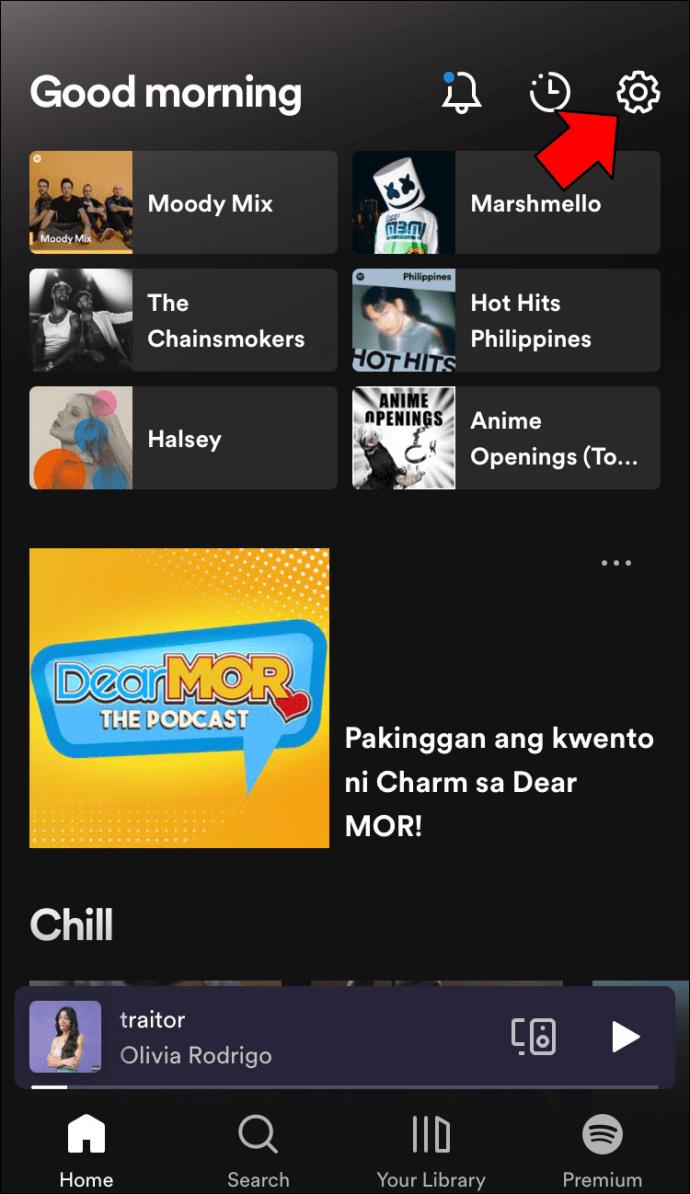
- Tippen Sie dann auf „Konto“.
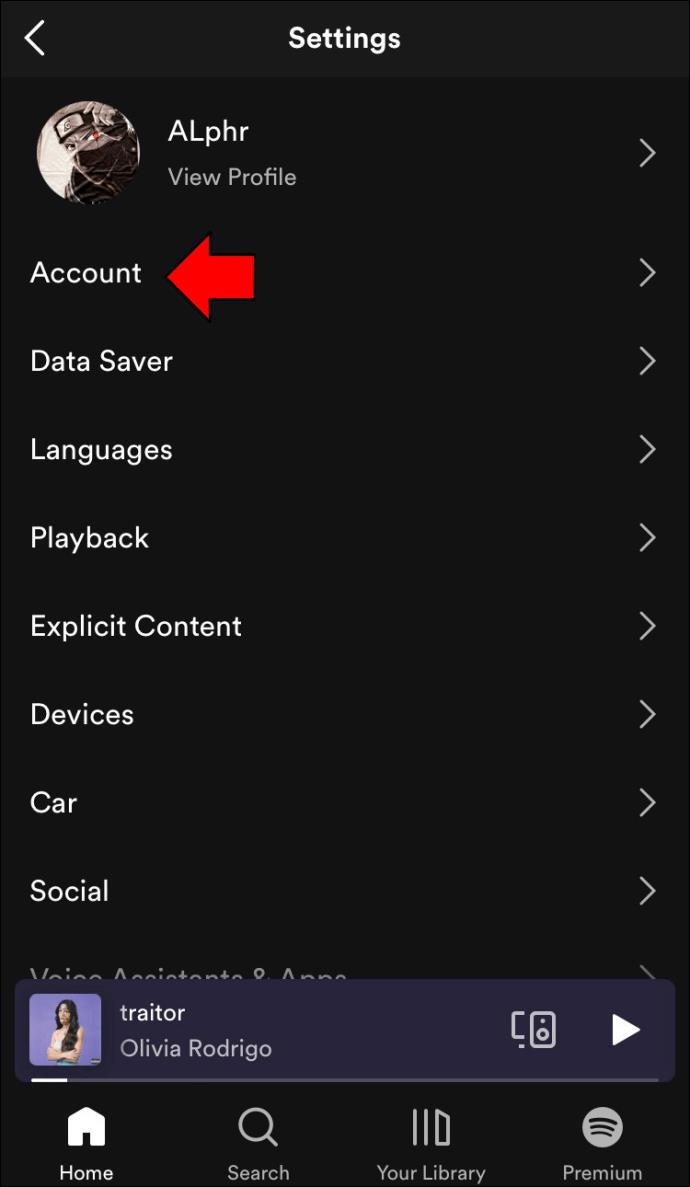
- Wählen Sie „E-Mail“.

- Geben sie ihre E-Mailadresse ein.
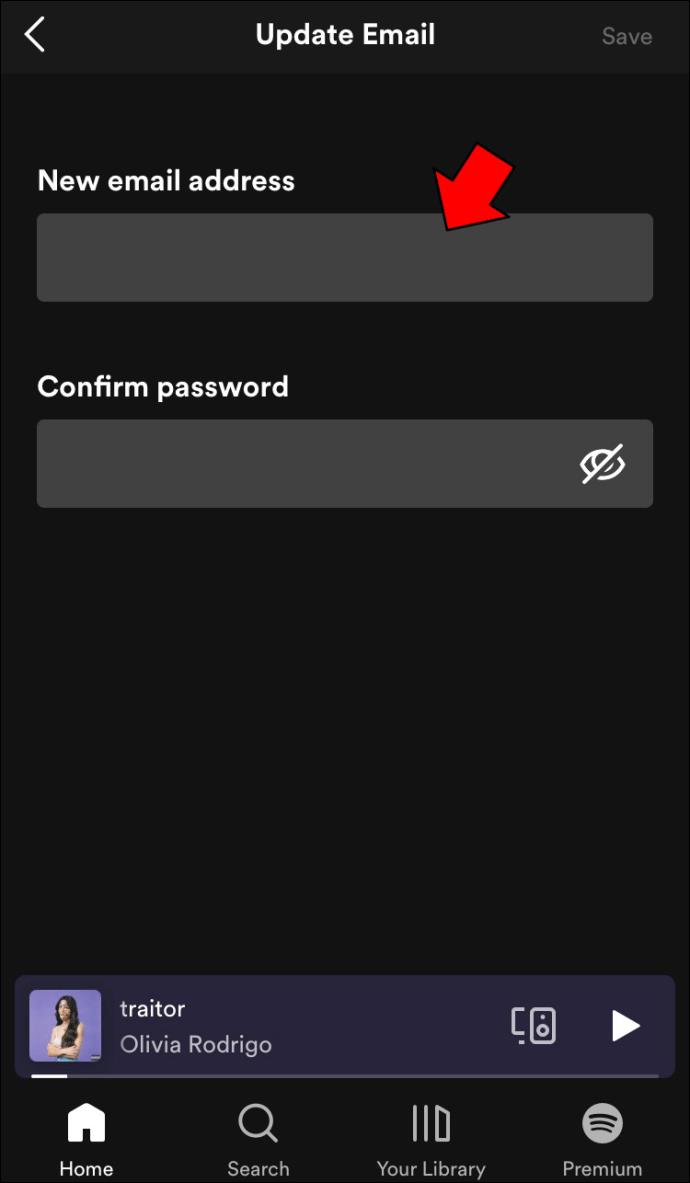
Melden Sie sich erneut an und stellen Sie Wiedergabelisten wieder her
Nachdem Sie die oben beschriebenen Schritte ausgeführt haben, können Sie sich wieder bei Ihrem Konto anmelden und die von Ihnen verwendeten Apps und Geräte erneut verbinden. Wenn einige der Wiedergabelisten gelöscht wurden, erfahren Sie hier, wie Sie sie wiederherstellen können.
- Starten Sie Ihren Browser und besuchen Sie die Website von Spotify.

- Wählen Sie oben rechts „Profil“.

- Konto auswählen."

- Klicken Sie im linken Menü auf „Wiedergabelisten wiederherstellen“.
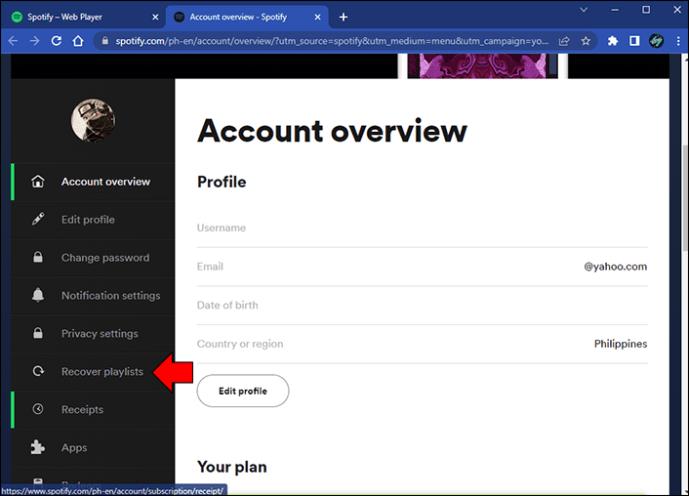
Was tun, wenn Ihr Spotify-Konto gehackt wurde und Sie keinen Zugriff darauf haben?
Wenn Ihr Konto gehackt wurde und Sie nicht darauf zugreifen können, können Sie nicht viel tun, außer sich an den Kundensupport von Spotify zu wenden . Sie können Ihnen bei der Lösung des Problems behilflich sein.
So schützen Sie Ihr Spotify-Konto
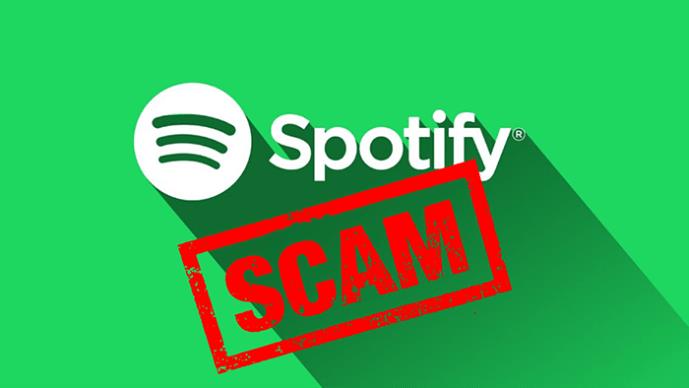
Wenn Sie das Risiko minimieren möchten, dass Ihr Spotify-Konto (erneut) gehackt wird, sollten Sie darüber nachdenken, was Sie tun können, um es zu schützen. Hier ein paar Vorschläge.
Verwenden Sie ein sicheres Passwort
Ein sicheres Passwort ist die erste Verteidigungslinie gegen Hacker. Hier finden Sie einige Tipps zum Erstellen eines sicheren Passworts.
Machen Sie es einzigartig
Obwohl es komplizierter erscheinen mag, versuchen Sie, ein anderes Passwort als die Passwörter zu erstellen, die Sie für andere Apps und Dienste verwenden. Wenn Sie überall das gleiche Passwort haben, könnten Hacker versuchen, auf alle Ihre Konten zuzugreifen.
Tipp: Überlegen Sie sich einen zufälligen Satz und verwenden Sie die ersten beiden Buchstaben jedes Wortes als Passwort.
Machen Sie es lang
Kurze Passwörter sind vielleicht leichter zu merken, aber sie sind nicht sehr sicher. Idealerweise sollte ein Passwort mindestens 12-15 Zeichen lang sein.
Mischen Sie es
Erstellen Sie ein Passwort aus Buchstaben, Zahlen, Sonderzeichen usw. Vergessen Sie nicht, mindestens einen Großbuchstaben zu verwenden.
Verwenden Sie einen Passwort-Manager
Anstatt alle Ihre Passwörter in den Notizen Ihres Telefons oder in einem Notizbuch aufzuschreiben, können Sie einen Passwort-Manager verwenden. Diese Programme sind so konzipiert, dass sie Ihre Passwörter im Auge behalten, ohne dass Sie sie sich merken müssen. Sie können Ihnen sogar dabei helfen, starke und sichere Passwörter zu erstellen.
Vermeiden Sie leicht zu knackende Kombinationen
Vermeiden Sie die Verwendung nachfolgender Zahlen und Buchstaben. Verwenden Sie außerdem keine einprägsamen Tastaturpfade wie „qwerty“ oder „asdfgh“.
Verwenden Sie keine persönlichen Daten
Wenn ein Hacker es speziell auf Sie abgesehen hat, nutzt er alles, was er über Sie weiß, um Ihr Passwort zu knacken. Daher ist es nicht ratsam, Ihren Geburtstag, den Namen Ihres Haustieres, Ihre Lieblingsfarbe usw. als Passwort zu verwenden.
Regelmäßig aktualisieren
Halten Sie das Betriebssystem, die Firmware und die Antivirensoftware Ihres Geräts stets auf dem neuesten Stand. Updates enthalten häufig Software-Patches, die das Risiko minimieren, dass Hacker Ihre Konten übernehmen.
Seien Sie vorsichtig, wenn Sie Spotify auf öffentlichen Geräten verwenden
Wenn Sie Spotify auf einem öffentlichen Gerät verwenden müssen, müssen Sie sich unbedingt abmelden, sobald Sie fertig sind, und Ihren Verlauf löschen. Dadurch wird verhindert, dass andere auf Ihr Konto zugreifen.
Schützen Sie Ihr Konto
Leider sind Hackerangriffe keine Seltenheit. Auch wenn Sie Ihr Spotify-Konto möglicherweise wiederherstellen können, nachdem es gehackt wurde, ist es besser, es nicht zu riskieren. Warten Sie nicht, bis Sie Ihr Spotify-Konto verloren haben, um sicherzustellen, dass Ihr Passwort sicher und Ihre Daten sicher sind. Dies gilt natürlich nicht nur für Spotify, sondern für alle Apps und Dienste, die Sie nutzen.
Wurde eines Ihrer Online-Konten jemals gehackt? Konnten Sie die Kontrolle darüber wiedererlangen? Sagen Sie es uns im Kommentarbereich unten.